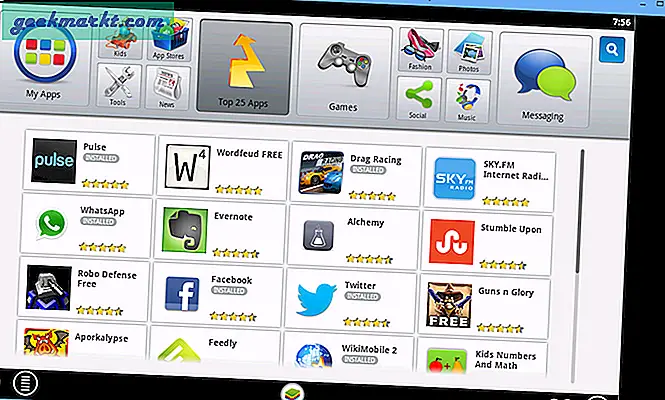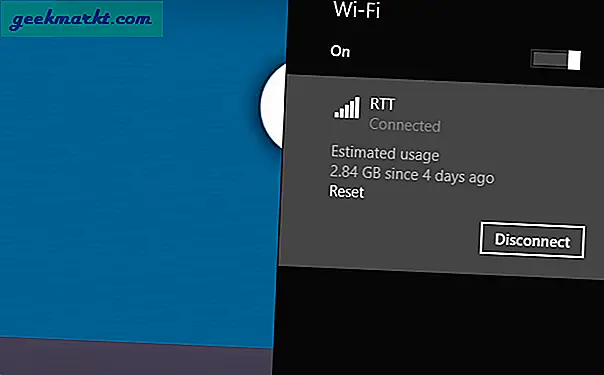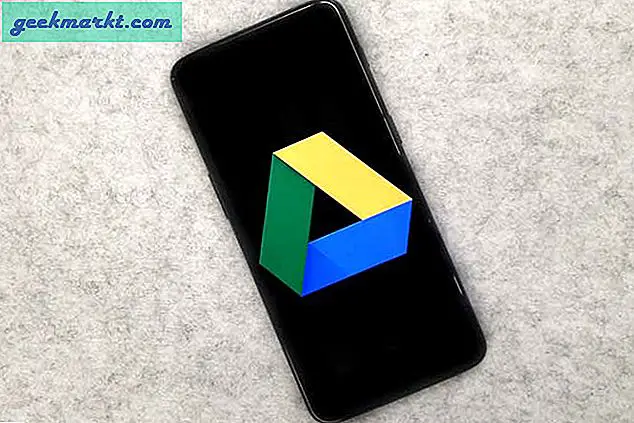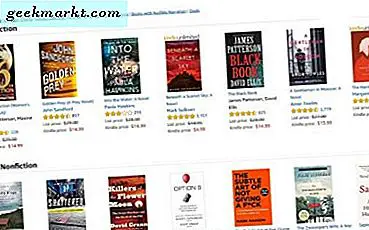Kami telah membahas editor PDF dengan sangat detail sebelumnya, apakah Anda mencari editor PDF sumber terbuka atau yang sepadan dengan uang hasil jerih payah Anda, ada satu yang khusus untuk Anda. Hari ini, saya akan melihat platform Linux yang sangat populer, dan saudaranya yang sama terkenalnya, Ubuntu. Karena keduanya digunakan oleh ribuan pengembang dan pemrogram di seluruh dunia, kami ingin tahu editor PDF mana yang mereka gunakan untuk menyelesaikan pekerjaan.
Ternyata, pilihan mereka tidak jauh berbeda dengan pilihan kita. Beberapa dari editor PDF ini bahkan populer di kantor TW. Tanpa basa-basi lagi, mari kita lihat beberapa editor PDF terbaik untuk platform Linux dan Ubuntu, baik gratis maupun berbayar.
Perhatikan bahwa meskipun Adobe memiliki produk, Acrobat Pro, untuk platform Windows dan Mac, perusahaan yang memelopori standar PDF telah gagal mendukung platform Linux karena beberapa alasan. Meskipun mahal dengan paket berlangganan, Adobe Acrobat Pro masih menjadi salah satu editor PDF terbaik di kota pada hari tertentu.
Mari kita mulai.
Baca juga: 6 Editor PDF Gratis Terbaik Tanpa Tanda Air untuk Semua Platform
Editor PDF Terbaik Untuk Ubuntu
1. LibreOffice Draw
Jangan biarkan nama itu membodohi Anda. Meskipun tampaknya LibreOffice Draw hanya bagus untuk menggambar dan membuat anotasi, ia juga sama bagusnya dalam mengedit file PDF saat dalam perjalanan di distro Linux. Kebanyakan distro Linus seperti Fedora dan Ubuntu dilengkapi dengan LibreOffice yang sudah diinstal sebelumnya. Ya, itu populer, tepercaya, dan sumber terbuka.
Salah satu batasannya adalah fakta bahwa LibreOffice Draw tidak dapat mengedit file PDF yang dipindai. Jadi, jika Anda memindai dokumen menggunakan ponsel cerdas Anda, yang banyak dari kita lakukan saat ini, Anda kurang beruntung karena itu memerlukan teknologi OCR karena pindaian aslinya adalah gambar.

Kamu bisa edit teks, tambah / hapus halaman, isi formulir, beri anotasi, dan lakukan lebih banyak hal dengan LibreOffice Draw. Sementara LibreOffice berfungsi langsung di luar kotak sebagian besar waktu, jika Anda berurusan dengan file PDF yang kompleks, itu mungkin mengacak font, hanya kadang-kadang, atau membuat keluaran menjadi salah. Inilah mengapa saya akan melihat beberapa editor PDF lainnya di bawah ini.
Kelebihan:
- Gratis dan sebagian besar sudah terpasang sebelumnya
- Dapat diandalkan dan mudah digunakan
- Dukungan lintas platform
Kekurangan:
- Tidak dapat mengedit PDF yang dipindai
- Tidak dapat menangani PDF yang sangat rumit
Unduh LibreOffice Draw (Gratis, sumber terbuka)
2. PDFtk
Setiap orang memiliki kebutuhan yang berbeda dan kami memahami hal itu. Misalnya, banyak orang hanya mencari file alat yang cepat dan efisien untuk membagi dan menggabungkan file PDF. Apalagi? Mereka ingin dapat melakukannya dengan menggunakan baris perintah karena di situlah Linux benar-benar bersinar. Begitu Anda belajar untuk bekerja dengannya, itu indah. Untuk kalian, saya akan menyarankan PDFtk (toolkit - jika Anda bertanya-tanya).
Baca juga: 9 Editor PDF Terbaik Yang Sepadan dengan Uang Anda

PDFtk memungkinkan Anda menggabungkan dua atau lebih file PDF dengan cepat dengan sedikit usaha. Ingin menghapus halaman yang tidak Anda sukai dari laporan akhir sebelum dikirimkan? PDFtk akan menghapusnya dalam sekejap. Versi gratis berfungsi dengan baik dengan baris perintah dan jika Anda membutuhkan GUI, versi pro hanya berharga $ 3,99.
Kelebihan:
- Sangat cepat
- Efisien
- Gratis (pengguna baris perintah)
Kekurangan:
- Hanya bagus untuk memisahkan / menggabungkan PDF
Unduh PDFtk (Freemium)
3. Inkscape
Cobalah Inkscape yang merupakan editor PDF gratis dan bersumber terbuka yang juga berfungsi sebagai editor grafis luar biasa. Kamu bisa mengimpor dan mengedit dokumen PDF, tetapi hanya satu halaman dalam satu waktu. Banyak pengguna masih lebih suka dan merekomendasikan Inkscape karena Inkscape dapat menyunting teks, membuat anotasi, dan menangani font dengan benar hampir sepanjang waktu.

Ini sangat mirip dengan LibreOffice Draw yang telah kita bahas sebelumnya dan GIMP yang merupakan editor gambar lain yang mampu menangani file PDF.
Kelebihan:
- Gratis dan bersumber terbuka
- Dapat mengedit dan menangani font dengan baik
- Dukungan lintas platform
Kekurangan:
- Dukungan multi-halaman hilang
Unduh Inkscape (Gratis)
4. Studio PDF - Qoppa
Mencari sesuatu yang lebih profesional? Editor PDF lengkap? Qoppa menawarkan PDF Studio adalah dua rasa yang berbeda dan keduanya berbayar. Saya rasa Anda mendapatkan apa yang Anda bayar. Sementara editor PDF yang disebutkan di atas adalah editor gambar / vektor pertama, PDF Studio dibangun dari awal untuk menawarkan fungsi PDF tingkat lanjut di semua platform termasuk Linux.

Anda tidak hanya dapat mengedit file PDF tetapi juga memindai dan membuat yang baru. Fitur lainnya termasuk anotasi, pengisian formulir, tambah / hapus halaman, tanda air, dan buat ToC. Versi Pro menambahkan lebih banyak fungsionalitas seperti kemampuan untuk menyunting teks, mengedit teks sebaris, OCR untuk mengedit halaman yang dipindai, membagi / menggabungkan, dan pemrosesan batch yang akan menghemat banyak waktu setiap orang.
Kelebihan:
- Fitur pengeditan lanjutan
- Lintas platform
Kekurangan:
- Tidak gratis
Unduh PDF Studio - Qoppa (Mulai dari $ 89)
5. Guru PDF Editor
Master PDF Editor mungkin adalah salah satu perangkat lunak editor PDF tertua yang dirancang untuk platform Linux. Ada dua versi untuk dipilih. Versi unregistered, yang gratis, akan memungkinkan Anda membuat file PDF baru, mengedit yang lama, menambah / menghapus halaman, membagi atau menggabungkan file PDF, dan memberi anotasi serta mengomentari hal yang sama. Versi gratis seharusnya cukup baik untuk sebagian besar pengguna.
Versi Komersial, lebih cocok untuk perusahaan atau startup kecil, akan memungkinkan pembeli untuk menambahkan watermark, mendukung enkripsi 256-bit untuk keamanan tambahan, menandatangani dokumen secara digital, dan mengoptimalkan file PDF untuk menghemat ruang dan bandwidth yang berharga. Biayanya $ 69,95.

UI sedikit kuno dan tidak terlalu intuitif tetapi akan menyelesaikan pekerjaan dengan mudah dan efektif.
Kelebihan:
- Mudah digunakan
- Versi gratisnya cukup bagus
Kekurangan:
- UI yang tidak intuitif
Master PDF Editor (Gratis atau $ 69,95)
Baca juga: 5 Aplikasi Editor PDF Terbaik Untuk Android
6. Apache OpenOffice Draw
Perhatikan berapa banyak editor PDF yang memiliki kata Draw di namanya? Hal ini karena ini adalah editor grafis yang juga dapat menangani file PDF. Ini menunjukkan bagaimana Linux, meskipun banyak digunakan, masih tertinggal di belakang Windows dan Mac yang lebih ramah pengguna dan dengan opsi yang jauh lebih baik. Apache OpenOffice lebih sebanding dengan LibreOffice karena merupakan paket office lengkap.

OpenOffice Draw dapat digunakan untuk mengubah objek PDF, menandatangani dan mengisi dokumen, dan membuat anotasi dengan sejumlah opsi. Ada beberapa plugin eksternal yang tersedia untuk OpenOffice yang selanjutnya memungkinkan Anda membuat file PDF baru.
Kelebihan:
- Sumber terbuka
- Dilengkapi dengan plugin
Kekurangan:
- Tidak sekuat solusi berbayar
Unduh Apache OpenOffice Draw (Harga)
7. PDFedit
Tidak seperti OpenOffice, PDFedit, yang juga merupakan editor PDF sumber terbuka dan gratis, akan memungkinkan Anda mengedit teks juga dengan mudah. Anda dapat dengan mudah menambahkan atau mengedit teks, gambar, dan objek lain di dalam file PDF. Fitur dasar lainnya semuanya ada sebagai tanda, isi, anotasi tetapi karena gratis dan open-source, tidak ada dukungan penyimpanan cloud.

Perhatikan bahwa PDFedit tidak mengalami perkembangan aktif selama dua tahun terakhir. Meskipun editor PDF Linux masih berfungsi, saya akan merekomendasikan untuk mencoba yang lain.
Kelebihan:
- Mudah digunakan
- Gratis dan open source
Kekurangan:
- Tidak dalam perkembangan aktif
Unduh PDFedit (Gratis)
8. Okular
Okular adalah editor PDF KDE yang populer untuk platform Linux tetapi juga tersedia di Windows dan Mac. Anda dapat dengan mudah memilih bagian teks untuk diedit di bagian Clipboard. Bukan cara terbaik untuk mengedit dokumen PDF tetapi menyelesaikan pekerjaan dan Anda akan segera terbiasa dengan konsepnya. Selain itu, ini juga merupakan alat yang bagus untuk menggambar yang berarti lebih banyak pilihan untuk anotasi.

Okular adalah editor PDF yang sangat bagus tetapi jika Anda mencari fitur-fitur canggih atau bekerja dengan file PDF setiap hari, ada solusi yang lebih baik yang tercantum dalam panduan ini.
Kelebihan:
- Gratis, sumber terbuka
- Editor teks lengkap
- Lintas platform
Kekurangan:
- Tidak ada
Unduh Okular (Harga)
Manakah Editor PDF terbaik untuk Ubuntu?
Jika Anda mencari alat PDF sederhana yang dapat dengan cepat membantu Anda memisahkan dan menggabungkan file PDF, maka PDFtk adalah editor ringan yang akan bekerja paling baik untuk Anda.
Jika Anda menginginkan editor PDF yang layak untuk Linux atau Ubuntu yang dapat melakukan lebih banyak hal seperti mengedit teks, menandatangani, membuat anotasi, dan sebagainya, maka LibreOffice Draw atau Okular adalah solusi yang baik. Mereka juga gratis dan bersumber terbuka.
Jika Anda bersedia membayar uang dan menginginkan solusi kaya fitur yang dapat diskalakan, maka Qoppa adalah editor PDF yang andal.
Pilih editor PDF Anda atau beri tahu kami mana yang Anda gunakan dan mengapa? Apakah kita melewatkan sesuatu?